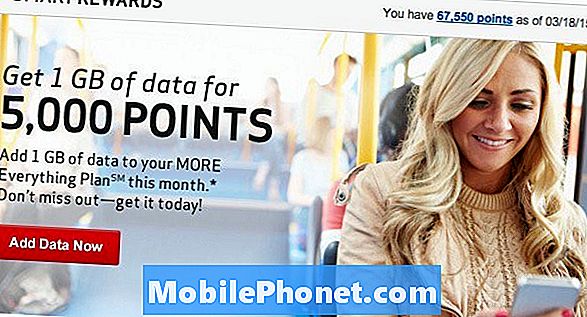NộI Dung
Samsung Galaxy S6 và Samsung Galaxy S6 Edge đi kèm với một loạt các tính năng bao gồm khả năng biến chúng thành một điểm truy cập di động để chia sẻ kết nối LTE của chúng với các thiết bị khác. Hôm nay, chúng tôi muốn chỉ cho bạn cách sử dụng Galaxy S6 hoặc Galaxy S6 Edge làm điểm phát sóng di động.
Các điện thoại thông minh hàng đầu mới của Samsung có khả năng chia sẻ kết nối của họ với các thiết bị khác như máy tính xách tay, máy tính bảng hoặc thậm chí hệ thống chơi game cầm tay nhờ tính năng hotspot cá nhân. Khi bạn sử dụng Galaxy S6 làm điểm phát sóng cá nhân, bạn có thể kết nối các thiết bị khác với Internet. Công nghệ này cho phép người dùng biến một kết nối 3G, 4G hoặc 4G LTE thành một kết nối được chia sẻ trên nhiều thiết bị.
Mặc dù trên kết nối 4G hoặc 4G LTE, một số người dùng sẽ đạt được tốc độ nhanh hơn kết nối internet tại nhà. Biến Galaxy S6 thành một điểm truy cập di động là một cách tuyệt vời để duy trì kết nối khi bạn ra ngoài mà không có kết nối Wi-Fi hoặc nếu bạn muốn tránh trả tiền cho Wi-Fi tại khách sạn của mình.

Sử dụng Samsung Galaxy S6 làm điểm phát sóng cá nhân thường được gọi là điểm truy cập di động, điểm truy cập di động hoặc kết nối. Dù bạn gọi nó là gì, đây là cách bạn có thể chia sẻ kết nối internet Galaxy S6 của mình với các thiết bị khác. Điều đáng chú ý là bạn có thể chia sẻ kết nối với cáp USB để giữ cho Galaxy S6 hoặc Galaxy S6 Edge được sạc.
Nhiều gói cho phép chủ sở hữu sử dụng Galaxy S6 như một điểm nóng cá nhân mà không phải trả thêm phí nhưng không phải tất cả các gói đều cung cấp điều này. Nếu bạn đang sử dụng gói dữ liệu được chia sẻ trên AT & T, Sprint, T-Mobile hoặc Verizon, tính năng hotspot cá nhân được bao gồm. Đối với người dùng không có trong gói dữ liệu được chia sẻ, thường có một khoản phí bổ sung hàng tháng đi kèm với nó.
Sử dụng Galaxy S6 làm điểm phát sóng cá nhân sẽ sử dụng nhiều dữ liệu hơn so với lướt trên điện thoại của bạn và bạn nên đảm bảo rằng máy tính của bạn không sao lưu tệp, tải xuống các bản cập nhật hoặc thực hiện các tác vụ khác sử dụng nhiều dữ liệu trong khi sử dụng điểm truy cập cá nhân. Nếu bạn sử dụng quá nhiều dữ liệu, bạn sẽ cần phải trả thêm tiền cho hóa đơn tiếp theo của mình.
Hướng dẫn này chỉ cho bạn cách sử dụng Samsung Galaxy S6 hoặc Galaxy S6 Edge làm điểm phát sóng cá nhân. Nếu tài khoản của bạn không được thiết lập cho nó, điện thoại sẽ cho bạn biết và hướng dẫn bạn liên hệ với dịch vụ khách hàng.
Cách sử dụng Điểm truy cập di động Galaxy S6
Video dưới đây sẽ phác thảo các bước bạn cần thực hiện để sử dụng Galaxy S6 hoặc Galaxy S6 Edge làm điểm phát sóng di động. Nếu bạn học xem video tốt hơn, điều này sẽ vượt qua mọi thứ bạn cần. Những người bạn học tốt hơn bằng cách đọc hướng dẫn có thể cuộn xuống. Chúng tôi cung cấp hướng dẫn chi tiết sẽ đưa bạn qua từng bước.
Có một số cách để biến Galaxy S6 hoặc Galaxy S6 Edge của bạn thành một điểm truy cập di động. Một số phiên bản của thiết bị cho phép bạn dễ dàng lưu trữ cài đặt Điểm truy cập di động trong khay Cài đặt nhanh để dễ dàng truy cập. Một số don.
Đầu tiên, kéo xuống menu Cài đặt nhanh của bạn từ trên cùng của màn hình và nhấp vào bút chì nhỏ ở góc trên bên phải (nếu bạn có nó). Tại thời điểm này, bạn có thể cần phải kéo biểu tượng Điểm truy cập di động lên để nó có sẵn ngay khi bạn kéo menu Cài đặt nhanh xuống. Kéo nó lên và bây giờ bạn sẽ dễ dàng truy cập vào tính năng này.

Bạn sẽ muốn lưu trữ tính năng Hotspot di động trong Cài đặt nhanh.
Nếu bạn sở hữu một phiên bản AT & T của Galaxy S6 hoặc Galaxy S6 Edge, bạn đã giành chiến thắng có thể làm điều này một cách chính xác. Đầu tiên, bạn sẽ cần phải đi vào Cài đặt. Từ đó, nhấn Khác ở góc trên bên phải và sau đó chạm vào Chỉnh sửa cài đặt nhanh. Khi bạn đã ở đó, đảm bảo Mobile Hotspot và Tethering được kiểm tra. Nó đã thắng được hiển thị trong menu thả xuống Cài đặt nhanh nhưng có thể dễ dàng truy cập từ tab Cài đặt nhanh trong Cài đặt.
Bạn không phải thực hiện các bước này nhưng nếu bạn sử dụng Điểm truy cập di động Galaxy S6 nhiều hoặc nếu bạn nghĩ rằng bạn sẽ sử dụng Điểm truy cập di động Galaxy S6 rất nhiều, bạn sẽ muốn đặt tính năng này ở nơi dễ truy cập .

Bây giờ, bạn sẽ muốn đi vào phần Hotspot và Tethering di động. Nhấn Khác ở góc trên bên phải và chọn Cấu hình Điểm truy cập di động. Tại đây, bạn sẽ muốn nhập tên cho Điểm phát sóng di động Galaxy S6 của mình. Sau khi bạn chọn một tên, bạn sẽ muốn nhập mật khẩu. Sau khi có thiết lập đó, bạn có thể bật Điểm truy cập di động Galaxy S6 hoặc Galaxy S6 Edge và chia sẻ kết nối của mình.

Ngay bây giờ là thời điểm tốt để xem xét của bạn Cài đặt thời gian chờ. Chạm vào đó và bạn sẽ đến một màn hình cho phép bạn chọn thời gian Galaxy S6 sẽ duy trì điểm nóng hoạt động mà không có thiết bị nào được kết nối. Hãy nhớ rằng bạn đặt thời gian này càng lâu thì thời lượng pin sẽ càng giảm ngay cả khi bạn sử dụng Galaxy S6. Đó là một ý tưởng tốt để đặt cái này trong 10 phút hoặc ít hơn.

Bây giờ, thời gian để bật Hotspot di động. Quay trở lại menu chính để kích hoạt nó. Bật tắt Điểm truy cập di động khi bạn muốn sử dụng. Sau khi kích hoạt, bạn có thể kết nối tối đa 10 thiết bị với Galaxy S6 hoặc Galaxy S6 Edge. Nhớ sử dụng cùng một chuyển đổi để tắt nó. Điểm truy cập di động sẽ ăn hết dữ liệu và thời lượng pin điện thoại của bạn nếu nó không được cắm.
Kết nối USB Samsung Galaxy S6
Nếu bạn cắm cáp Micro USB vào Galaxy S6 và kết nối nó với máy tính, Tùy chọn Tethering USB sáng lên như có sẵn. Nhấn vào tùy chọn để kích hoạt tính năng chia sẻ kết nối.
Trên máy Mac, bạn có thể cần truy cập Tùy chọn mạng và thiết lập kết nối USB dưới dạng kết nối mạng. Nếu bạn đang chạy Windows, một cửa sổ bật lên nhỏ sẽ nhắc bạn kết nối với mạng mới.
Tether USB là một tùy chọn tốt nhưng đối với hầu hết người dùng, việc cài đặt và sử dụng Galaxy S6 như một Điểm truy cập di động qua Wi-Fi sẽ dễ dàng hơn nhiều và chỉ cần cắm vào máy tính hoặc bộ sạc để cấp nguồn.